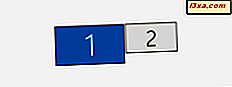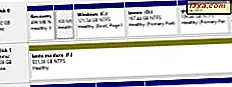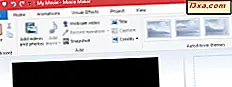
Depois de terminar de editar seu projeto no Windows Movie Maker, talvez você queira compartilhá-lo. No entanto, quando você exportar o projeto, ele será salvo como um arquivo do Movie Maker Project com a extensão .wlmp . Esses arquivos .wlmp podem ser abertos APENAS no Windows Movie Maker, assim, para compartilhar seu vídeo com amigos e familiares ou enviá-lo para o YouTube, Facebook ou outro site, você terá que exportá-lo como um arquivo .wmv ou qualquer outro reconhecido formato de vídeo. Neste tutorial, mostraremos como salvar seu filme em um formato compartilhável usando as configurações recomendadas e, para usuários avançados, também seguiremos as etapas para criar suas próprias configurações personalizadas para a exportação de vídeo.
Como salvar filmes usando as configurações recomendadas
A maneira mais fácil de salvar seu filme em um formato que pode ser carregado, compartilhado e gravado é simplesmente usar as configurações recomendadas. Quando você escolhe as configurações recomendadas, o Windows Movie Maker verifica o tamanho e a taxa de bits de seus vídeos de origem e escolhe as configurações de acordo com o que acha que produzirá o melhor equilíbrio entre o tamanho do arquivo e a qualidade do vídeo.
Se você quiser usar as configurações recomendadas, vá até a faixa de opções e clique ou toque no botão Salvar filme, localizado na seção Compartilhar na guia Início .
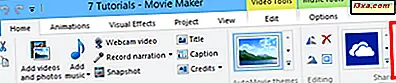
Isso ignora todas as configurações de vídeo complicadas que você pode não entender e leva você até a caixa de diálogo Salvar filme .
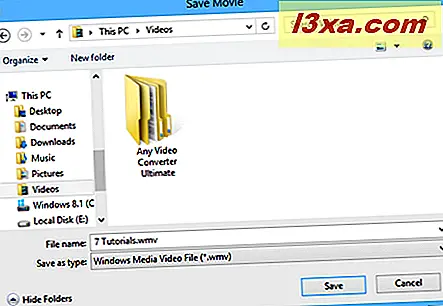
OBSERVAÇÃO: Se você está curioso para saber quais configurações de vídeo o Windows Movie Maker considerou ideais para o seu projeto, clique na seta ao lado de Salvar filme e passar o mouse em Recomendar para este projeto .
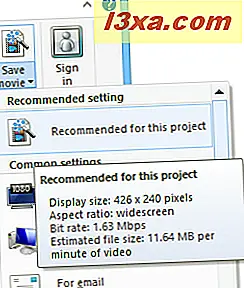
Para a grande maioria dos usuários, as configurações recomendadas serão suficientes para a maioria das finalidades. Mas se você planeja compartilhar seu vídeo através de um meio específico, como e-mail ou DVD, você pode querer verificar algumas das predefinições do Windows Movie Maker. Se não, sinta-se à vontade para parar aqui - você já salvou seu filme como .wmv e agora pode compartilhá-lo, enviá-lo ou gravá-lo como achar melhor.
Como salvar filmes usando as configurações de vídeo predefinidas do Windows Movie Maker
O Windows Movie Maker tem algumas predefinições para configurações de vídeo que são otimizadas com base no que você planeja fazer com o arquivo depois de salvá-lo. Ele os chama de "Configurações comuns", e você pode encontrá-los no menu suspenso que aparece quando você clica ou toca na seta no botão Salvar filme .
Em configurações comuns, você encontrará predefinições otimizadas para vários dispositivos. A maioria deles é autoexplicativa: para monitores de alta definição, para computador, para e-mail, telefone Windows, telefone Android, iPhone da Apple, etc.
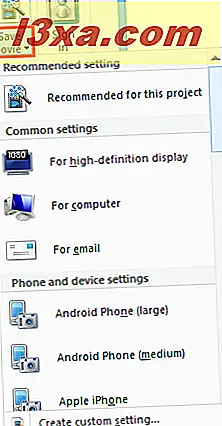
Mais uma vez, você pode passar o mouse sobre uma opção para ver os detalhes. Depois de escolher uma configuração, escolha um local para salvar o arquivo e clique ou toque em Salvar .
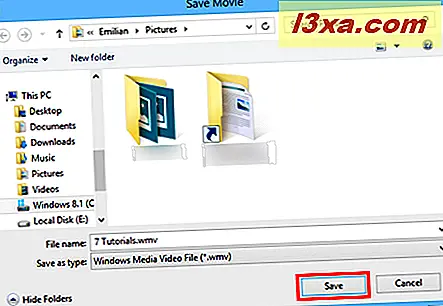
Se você escolher Gravar um DVD, o arquivo será salvo no local de sua escolha e, em seguida, carregado em um novo projeto do Criador de DVD do Windows. Infelizmente, esta opção está disponível apenas no Windows 7.
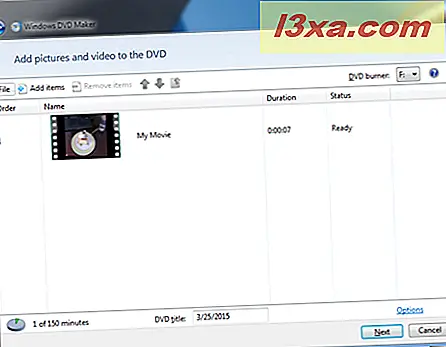
Como salvar filmes criando novas configurações personalizadas
Se você se sentir à vontade para ajustar as configurações de vídeo, clique ou toque em Criar configuração personalizada no menu Salvar filme.
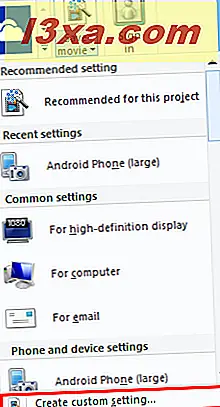
Isso abrirá a caixa de diálogo para criar uma nova configuração personalizada.

Aqui, você pode escolher as seguintes opções:
- Nome: O nome da sua predefinição, uma vez que aparecerá no menu Salvar filme .
- Largura e altura: a largura e a altura em pixels.
- Taxa de bits: afeta o nível de detalhes do seu vídeo. Defina isto para melhor qualidade.
- Taxa de quadros: afeta a suavidade de movimentos e animações em seu vídeo. Para fotos, isso não precisa ser particularmente alto. 24 fps é suficiente para apresentações de slides básicas. Para vídeo de movimento completo, geralmente não é necessário ultrapassar 30 fps.
- Formato de áudio: afeta a qualidade do áudio. 192 kbps, 48 kHz, estéreo é considerado qualidade de CD, mas 128kbps é aceitável para vídeo.
OBSERVAÇÃO: Mesmo se as dimensões escolhidas aqui não mantiverem a proporção escolhida, o arquivo de vídeo resultante não será esticado ou inclinado. Em vez disso, o Windows Movie Maker terá a maior dimensão que você escolher e gerará automaticamente a outra dimensão para manter a proporção.
Com todas as configurações acima, quanto mais alto você definir, a qualidade será melhor e o tamanho do arquivo será maior. Embora, claro, a qualidade não exceda o material de origem. Por exemplo, se o seu vídeo tiver apenas 24fps quando você filmou, ele não ficará magicamente 30fps aqui. Você pode ajustar as configurações com base no tamanho estimado do arquivo na parte inferior.
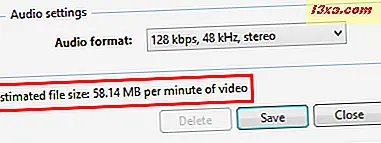
DICA: você pode usar outra configuração comum como ponto de partida para sua configuração personalizada. Escolha uma opção no menu suspenso para puxá-la e, em seguida, dê um novo nome a ela antes de salvá-la.
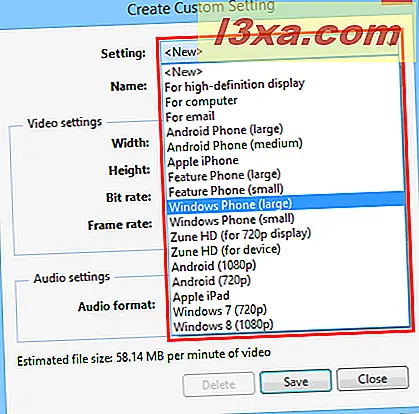
Clique ou toque em Salvar quando terminar. O Windows Movie Maker salvará suas configurações de vídeo como um arquivo de configurações de vídeo do Windows Movie Maker (.wlvs) . Para que suas configurações personalizadas apareçam no menu do Windows Movie Maker, o arquivo.wlvs deve ser colocado no diretório Video Profiles : "C: \ Usuários \ [seu nome_do_usuário] \ AppData \ Local \ Microsoft \ Windows Live \ Perfis de Vídeo " .
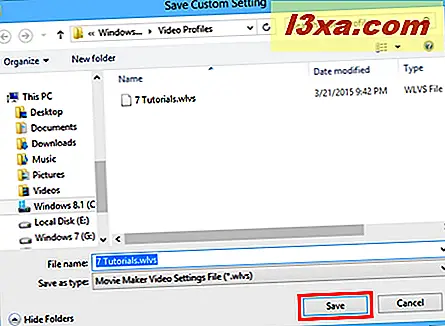
Se você quiser compartilhar suas configurações de vídeo predefinidas com amigos ou colegas ou exportá-las para outra máquina, envie-as .wlvs - apenas certifique-se de colocá-las no diretório Video Profiles .
Isto irá adicioná-lo à sua lista de configurações de vídeo no menu Salvar filme .
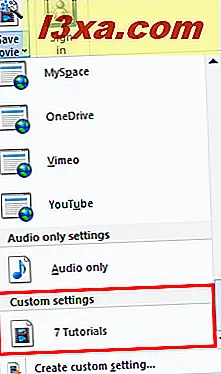
Conclusão
Salvar seus arquivos do Windows Movie Maker é tão fácil quanto clicar no botão Salvar filme na guia Início da faixa de opções. Mas, para obter o tamanho ideal do arquivo e a qualidade do vídeo, convém usar algumas das configurações comuns detalhadas acima ou criar sua própria configuração personalizada. Para obter mais informações sobre o Windows Movie Maker, confira alguns de nossos artigos relacionados e, caso tenha dúvidas ou problemas sobre essa ferramenta, não hesite em usar o formulário de comentários abaixo.